Comment réinitialiser le module matériel Bluetooth sous Mac OS X pour résoudre les problèmes liés au Bluetooth
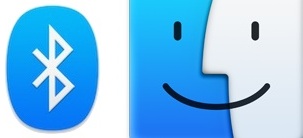
Bluetooth permet d'utiliser avec le Mac des appareils sans fil tels que claviers, souris, haut-parleurs, trackpads, et bien qu'ils fonctionnent généralement très bien, des difficultés spécifiques à Bluetooth peuvent parfois survenir et être très frustrantes à résoudre. Il peut s'agir d'un appareil qui se déconnecte constamment, d'un appareil qui refuse de reconnaître un Mac spécifique ou vice versa. Parfois, il suffit de déconnecter et de reconnecter avec de nouvelles piles ou de mettre à la poubelle les préférences Bluetooth et une réinitialisation du SMC pour résoudre le problème, mais d'autres fois, les problèmes persistent. Plutôt que d'abandonner, une autre approche pour résoudre les problèmes Bluetooth particulièrement tenaces consiste à réinitialiser le module Bluetooth des Macs en utilisant une option de menu de débogage peu connue.
Accéder au menu caché de débogage Bluetooth dans Mac OS X pour réinitialiser le module matériel
Gardez à l'esprit que cela va déconnecter tous les appareils Bluetooth sur le Mac, donc si vous n'avez qu'un clavier et une souris Bluetooth, vous allez perdre temporairement la possibilité d'utiliser ces appareils car le module matériel Bluetooth est réinitialisé.
- Sur le bureau du Mac, maintenez les touches Maj+Option enfoncées et cliquez ensuite sur l'élément de menu Bluetooth pour faire apparaître le menu Debug caché
- Sélectionnez "Réinitialiser le module Bluetooth" dans la liste du menu Debug
- Une fois la réinitialisation terminée, redémarrez le Mac comme d'habitude et passez par le processus de connexion du ou des appareils Bluetooth au Mac comme vous le feriez habituellement, tout devrait maintenant fonctionner correctement
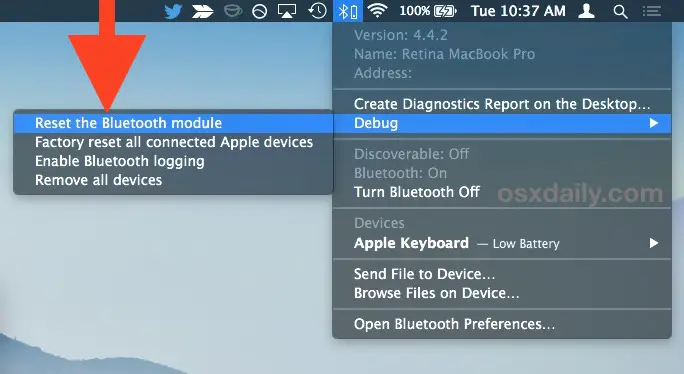
Vous remarquerez qu'il existe plusieurs autres options disponibles dans le menu de débogage Bluetooth, notamment des options de journalisation, la possibilité de réinitialiser en usine tous les appareils Apple connectés à BT et la possibilité de supprimer d'un seul coup tous les éléments connectés à BT. Ces options peuvent être utiles pour d'autres scénarios, mais pour le dépannage, la réinitialisation semble être la plus précieuse.
N'oubliez pas que si un appareil Bluetooth est trop éloigné du Mac, il peut également avoir des problèmes de connexion à l'ordinateur. Vous pouvez contrôler la force de connexion des appareils Bluetooth avec cette astuce si vous n'êtes pas sûr de la qualité du signal.
Cela ne devrait pas avoir à être fait souvent puisque le Bluetooth est généralement assez fiable sur le Mac, mais j'ai dû réinitialiser le Bluetooth sur un MacBook Pro récemment après avoir utilisé un contrôleur PS4 avec le Mac et essayé plus tard d'ajouter un contrôleur PS3 similaire qui refusait d'être découvert par le Mac. L'astuce de la réinitialisation a fonctionné et maintenant les deux manettes de jeu fonctionnent avec le Mac comme prévu.
Merci à notre ami Keir over à MacKungFu pour avoir découvert l'accès au menu de débogage, cela devrait être utile à tous ceux qui se sont débrouillés pour résoudre les problèmes de Bluetooth.
Ces options de débogage et de réinitialisation semblent n'être disponibles que pour les dernières versions de MacOS et Mac OS X, mais si vous trouvez qu'elles fonctionnent dans quelque chose d'antérieur à El Capitan, faites-le nous savoir dans les commentaires.

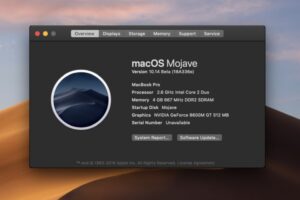

Bonjour
Je vois cette solution de débogage un peu partout, mais sous Mac Os Monterey (12), la réinitialisation de s'affiche pas en faisant la manip. On voit juste le détail des périphériques et leurs adresses.
J'ai deux MAgic Mouse, j'ai beau redémarrer, tenter de réinitialiser . Elles fonctionnent toutes deux de façon erratique.